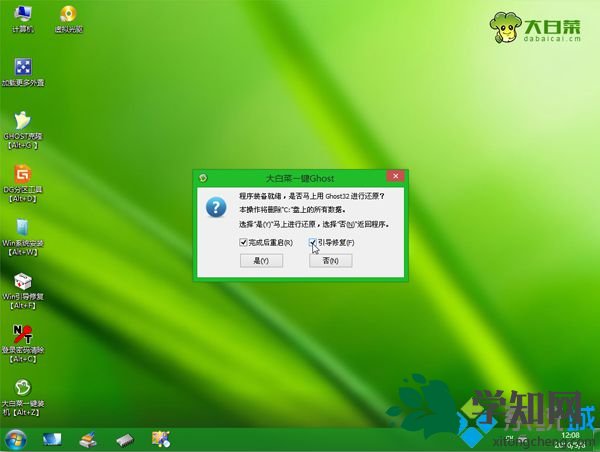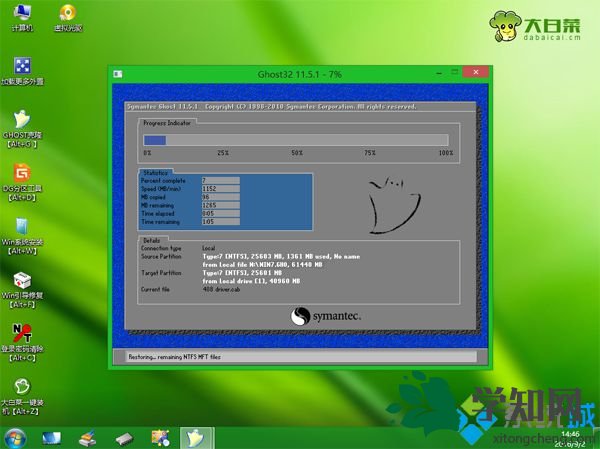七彩虹主板怎么
裝系統?
電腦都需要安裝或
重裝系統,不過不同的主板安裝過程有點不同,比如用
U盤安裝,那么在設置U盤啟動或者選擇啟動熱鍵時就有所區別。有用戶使用的是七彩虹智能主板,打算通過U盤裝系統,但是不知道具體的步驟是怎樣的,這邊 小編跟大家分享七彩虹主板裝系統方法。
安裝須知:
1、如果當前已經有系統且可以正常使用,可以直接解壓安裝系統
2、如果
電腦系統已經損壞,需要借助可用電腦制作啟動盤,然后用U盤重裝
3、如果運行內存2G及以下裝32位x86系統,內存4G及以上,裝64位x64系統
相關閱讀:
怎么直接在電腦上重裝系統
uefi啟動u盤安裝系統怎么裝
系統崩潰進pe備份C盤桌面數據方法
一、準備工作
1、操作系統下載:win7 64位系統下載
2、4G及以上u盤:
大白菜u盤啟動制作教程
二、U盤啟動設置:七彩虹主板怎么設置U盤啟動
三、七彩虹主板裝系統步驟如下 U盤方法
1、根據上面的教程制作好U盤啟動盤,然后將下載的電腦系統iso文件直接復制到u盤的GHO目錄下;

2、在七彩虹主板電腦上插入u盤,重啟后不停按F11或Esc
快捷鍵打開啟動菜單,選擇U盤選項回車,比如General UDisk 5.00,不支持啟動鍵就參考第二點設置
BIOS;

3、從u盤啟動進入到這個菜單,通過方向鍵選擇【02】選項回車,也可以直接按數字鍵2,啟動pe系統,無法進入則選擇【03】舊版PE系統;

4、進入pe系統,不用重新分區的直接執行第6步,如果需要重新分區,需備份所有數據,然后雙擊打開【DG分區工具】,右鍵點擊硬盤,選擇【快速分區】;

5、設置分區數目和分區的大小,C盤建議50G以上,如果是固態盤,勾選“對齊分區”,默認2048扇區即可,表示4k對齊,不是固態盤,可以不勾選,點擊確定,執行
硬盤分區過程;

6、硬盤分區之后,打開【大白菜一鍵裝機】,映像路徑選擇系統
html' target='_blank'>
iso鏡像,此時安裝工具會自動提取gho文件,點擊下拉框,選擇gho文件;

7、然后點擊“還原分區”,選擇安裝位置,一般是C盤,pe中盤符可能錯亂,如果不是顯示C盤,需要根據“卷標”、磁盤大小選擇系統盤位置,不能亂選,點擊確定;

8、此時彈出提示框,勾選“完成后重啟”和“引導修復”,點擊是開始執行
系統重裝,之后都是自動安裝過程;
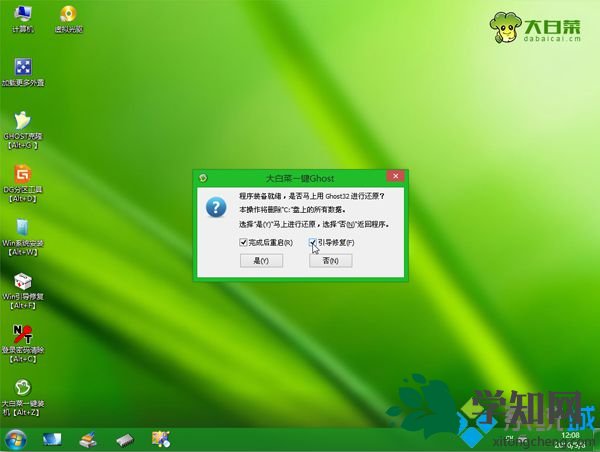
9、轉到這個界面,執行系統安裝部署到C盤的操作,這個過程需要5分鐘左右;
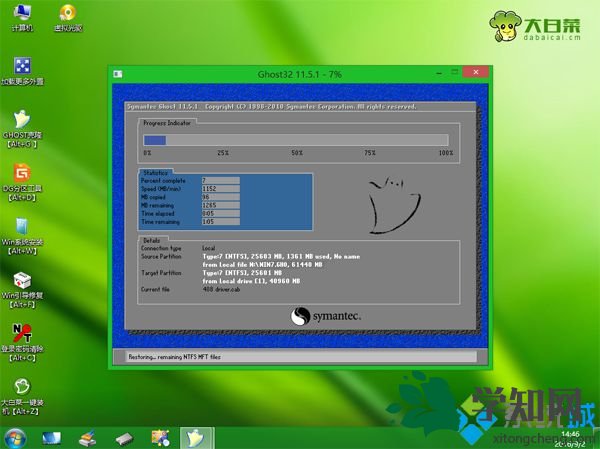
10、進度條達到100%后電腦會自動重啟,此時拔出u盤,重新啟動進入這個界面,繼續進行系統重裝、系統配置和系統激活過程;

11、重裝過程5-10分鐘左右,最后啟動進入全新
系統桌面,七彩虹主板就裝好系統了。

七彩虹智能主板怎么裝系統的教程就為大家介紹到這邊,如果你需要給七彩虹主板裝系統,可以參照上面步驟來操作。 相關教程:xp更換主板不重裝系統新主機怎么裝系統
系統操作技巧